现在市面上大部分新出的技嘉主板类型都支持uefi启动,如果我们要用uefi装系统的话,就还需要通过bios设置uefi启动,那么要怎么操作呢,现在给大家分享一下技嘉主板bios设置uefi启动的方法吧。
一、准备工作
1、支持uefi引导的技嘉主板,以H81为例
2、uefi启动U盘:
原版win8/win10 x64启动盘:win10安装u盘制作方法
大白菜uefi启动U盘:制作uefi启动u盘的方法
方法一:原版系统uefi启动盘
1、多数技嘉主板同时兼容UEFI启动和Legacy启动,如果你是直接将原版win8/win10 x64刻录到U盘做成的启动盘,就是uefi启动,此时只需要主板默认的BIOS设置;
2、插入U盘启动盘,启动电脑时按Del进入BIOS,转到Save&Exit界面,按↓方向键选择Load Optimized Defaults,按回车,选择yes回车,然后按F10回车重启;
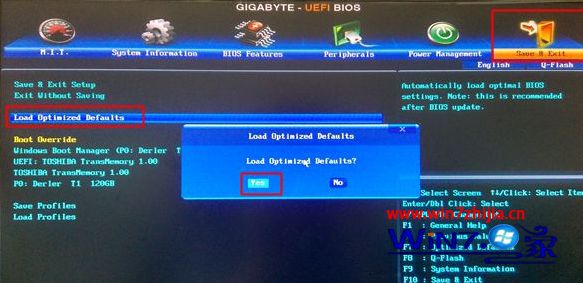
3、重启后按F12,调出启动菜单,选择UEFI前缀的U盘启动项,回车,就是从UEFI U盘引导。
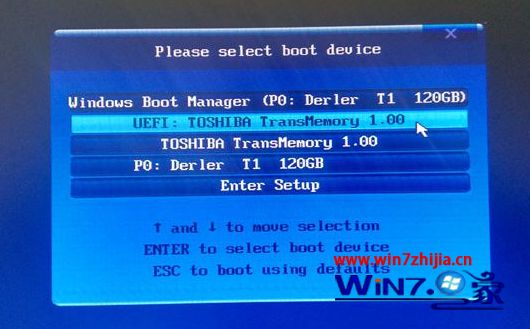
方法二:大白菜uefi启动盘
1、根据小编实际的测试,跟原版系统uefi启动盘不同,大白菜等uefi启动盘引导启动有点复杂;
2、首先插入大白菜uefi启动盘,启动后按Del进入BIOS。在BIOS Features中,Windows 8 Features先设置成Windows8,Boot Mode Selection设置成UEFI only,直接按F10保存重启;
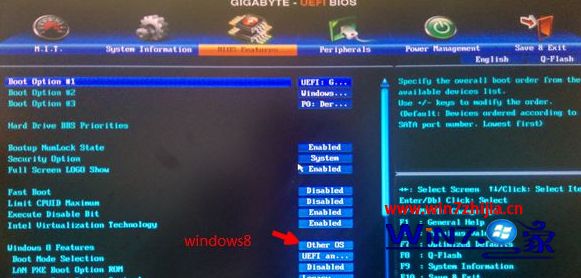
3、再次重启按Del进入BIOS,此时直接转到Save & Exit界面,选择Load Optimized Defaults回车;
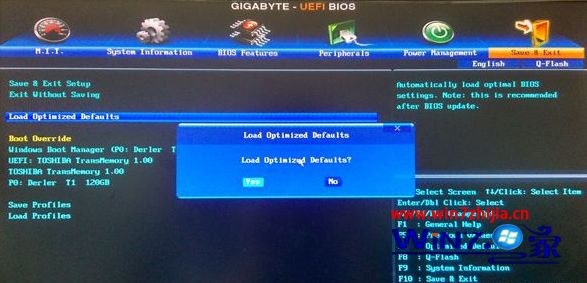
4、回到BIOS Features,选择Boot Option #1回车,选择UEFI U盘项,回车,重启即可uefi引导;
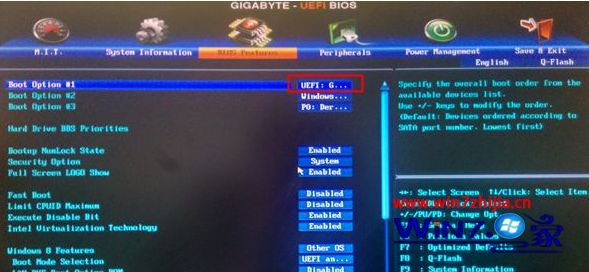
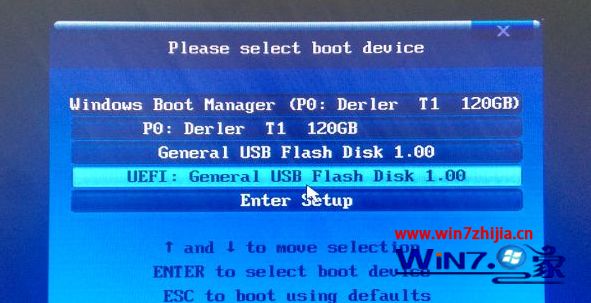
关于技嘉主板bios设置uefi启动的方法就给大家介绍到这边了,有需要的用户们可以按照上面的方法步骤来进行操作吧。
